01 【eCharts样式定制系列】柱状图修改柱状颜色、柱状形状等
描述
在目前的项目中,根据UI设计稿需要实现一个带有大屏的系统首页,在此首页上要添加地图和一些eCharts图表。但是根据UI设计稿,如果要达到美观的目的,需要对eCharts进行定制。接下来我们先对第一个图表——柱状图,进行定制。
我们先来看一下UI设计稿中的柱状图:
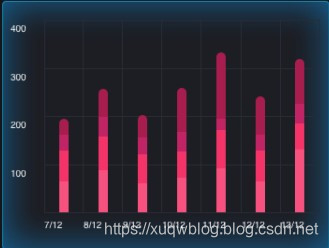
其次再看一下eCharts官网默认的柱状图:

除去DIV内边框的晕眩效果可以通过CSS或者直接拿切图当背景实现外,这里面的柱状图需要我们对官网原有的柱状图做定制,根据对比,可得知需要更改以下几部分:
- 柱状图网格线
- 柱状图横、纵轴的颜色
- 柱状的形状及颜色
目前使用的eCharts是最新版的4.5.0版本。
操作步骤
了解了大概需要定制哪些内容之后,我们接下来就开始定制我们的柱状图。
1、网格线修改
在柱状图中,修改网格线样式可以在xAxis和yAxis属性中添加splitLine属性来修改,具体代码如下:
xAxis: {data: ['衬衫', '羊毛衫', '雪纺衫', '裤子', '高跟鞋', '袜子'],// 网格样式splitLine: {show: true,lineStyle: {color: ['#262732'],width: 1,type: 'solid',},},},yAxis: {// 网格样式splitLine: {show: true,lineStyle: {color: ['#262732'],width: 1,type: 'solid',},},},
2、横、纵轴的颜色修改
横、纵轴的颜色修改通过在xAxis和yAxis属性中添加splitLine属性来修改axisLine属性来修改,代码如下:
xAxis: {data: ['衬衫', '羊毛衫', '雪纺衫', '裤子', '高跟鞋', '袜子'],axisLine: { //横轴样式lineStyle: {color: '#ffffff',},},},yAxis: { //纵轴样式axisLine: {lineStyle: {color: '#ffffff',},},},
3、柱状的颜色和形状修改
在eCharts图表中,修改柱状图的形状和颜色需要修改series属性来实现,在此处我们修改了柱状的宽度、圆角和颜色,代码如下:
series: [{name: '销量',type: 'bar',data: [5, 20, 36, 10, 10, 20],barWidth: 15, //柱状宽度itemStyle: { //柱状颜色和圆角color: '#F43368',barBorderRadius: [5, 5, 0, 0], // (顺时针左上,右上,右下,左下)},}],
通过以上三处的修改,我们实现了UI设计稿类似的效果,完整代码和最终效果如下所示:
const option01 = {tooltip: {},xAxis: {data: ['衬衫', '羊毛衫', '雪纺衫', '裤子', '高跟鞋', '袜子'],axisLine: {lineStyle: {color: '#ffffff',},},// 网格样式splitLine: {show: true,lineStyle: {color: ['#262732'],width: 1,type: 'solid',},},},yAxis: {axisLine: {lineStyle: {color: '#ffffff',},},// 网格样式splitLine: {show: true,lineStyle: {color: ['#262732'],width: 1,type: 'solid',},},},series: [{name: '销量',type: 'bar',data: [5, 20, 36, 10, 10, 20],barWidth: 15,itemStyle: {color: '#F43368',barBorderRadius: [5, 5, 0, 0], // (顺时针左上,右上,右下,左下)},}],};

总结
以上定制的过程其实都是查阅eCharts官网的API文档实现的,所以在每类图表定制的时候,查阅API文档是最有效、准确的方法途径,参考地址如下:https://www.echartsjs.com/zh/option.html\#xAxis


























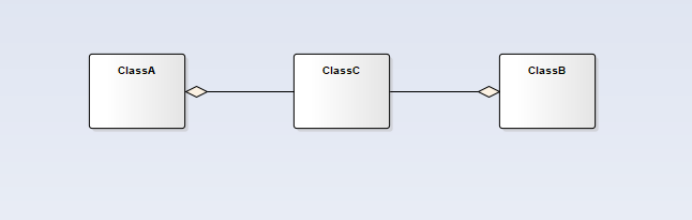
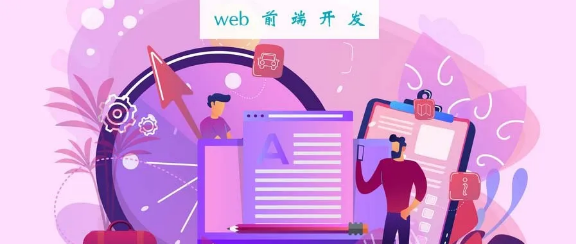
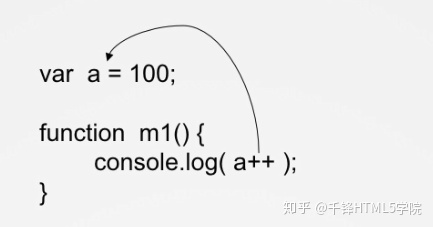
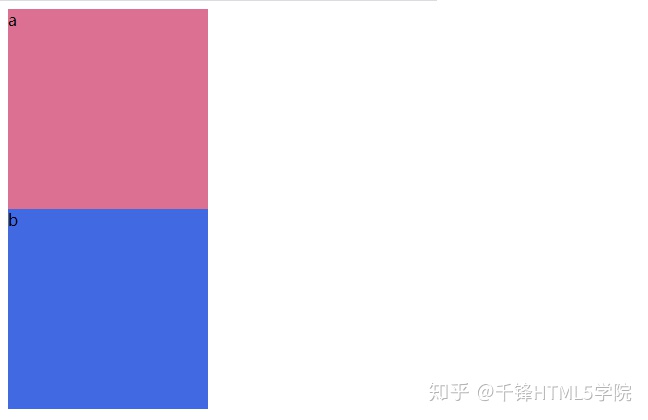





还没有评论,来说两句吧...